有时候由于工作需要,常在PPT中应用个性化模板,那么在PPT中如何新建自定义PPT主题呢?我们一起来看看吧!首先打开PPT演示文稿,创建四张空白文档(连按四下enter键),点击工作栏【视图......
2022-05-05 183 自定义PPT主题
随着软件的升级,PPT又增加了许多新的功能。比如说快速抠图去背景,很多人说这不是Photoshop的功能么?的确是的,但PPT的快速抠图虽然没有PS那么精准,但更加高速的效率甚至让PS都自叹不如。那么它是如何实现的呢?下面我们就来学习一下。
首先我们点击工具栏上的【插入】,在下拉菜单中选择【图片】,插入如下图片:
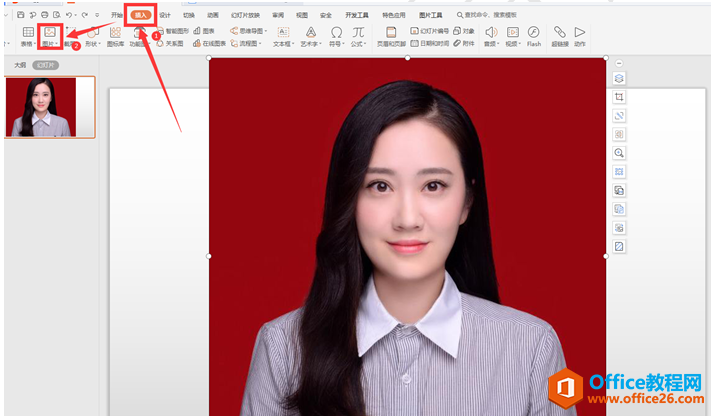
点击该图片,工具栏上出现【图片工具】选项,在下拉菜单中我们选择【抠除背景】,二级菜单中选择【设置透明色】:
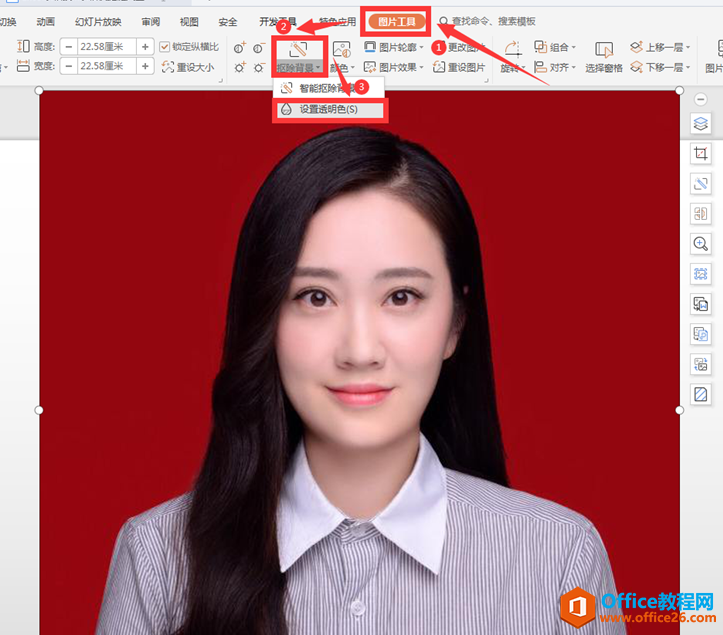
此时出现一个吸管,我们点击图片中的红色背景,就成功完成抠图:
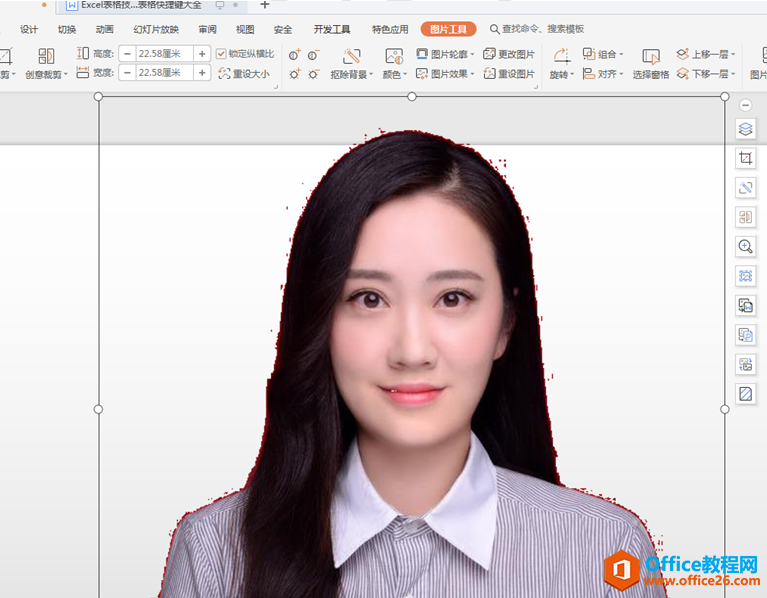
WPS还提供了一种抠图方式,依旧是点击工具栏上的【图片工具】,在下拉菜单中选择【抠除背景】,点击二级菜单中的【智能抠除背景】:
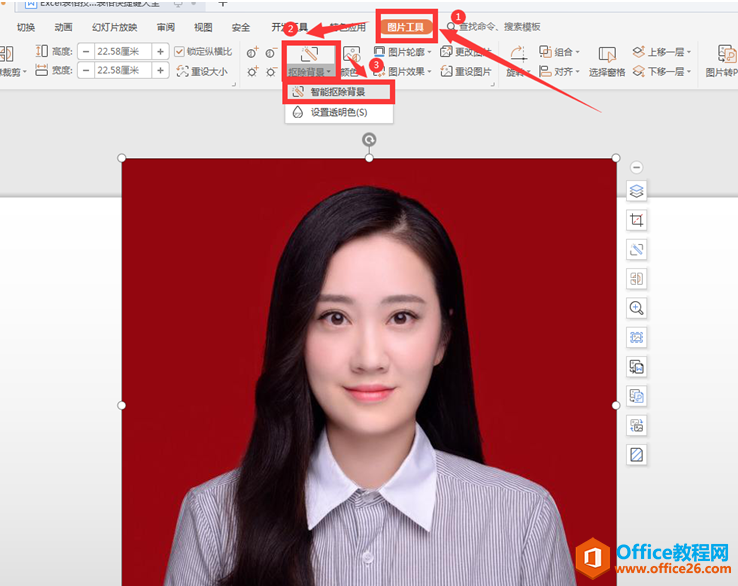
鼠标点击背景色的任意一处,拖动下方的抠除程度来最大限度选择背景,直到满意为止:
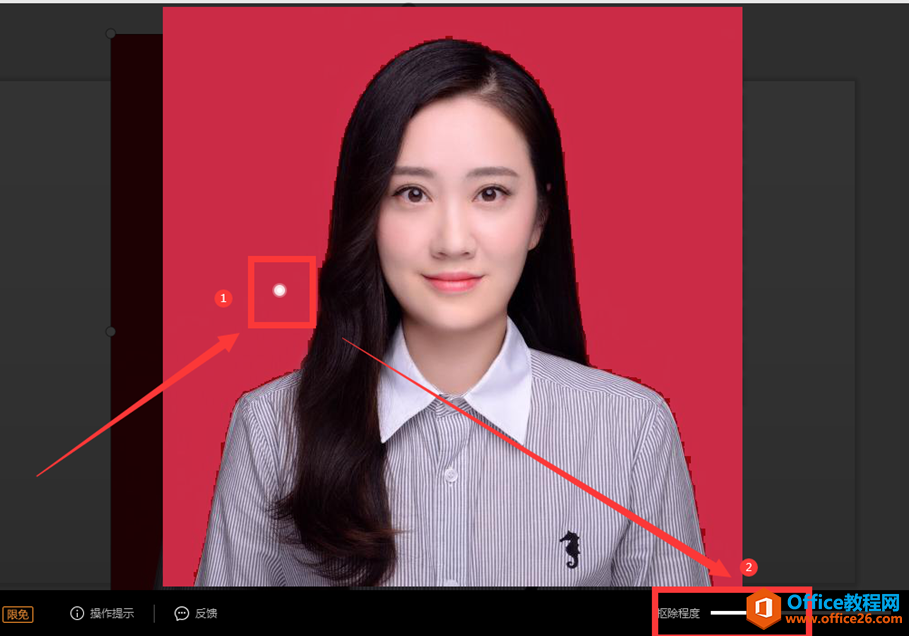
最后我们看效果:
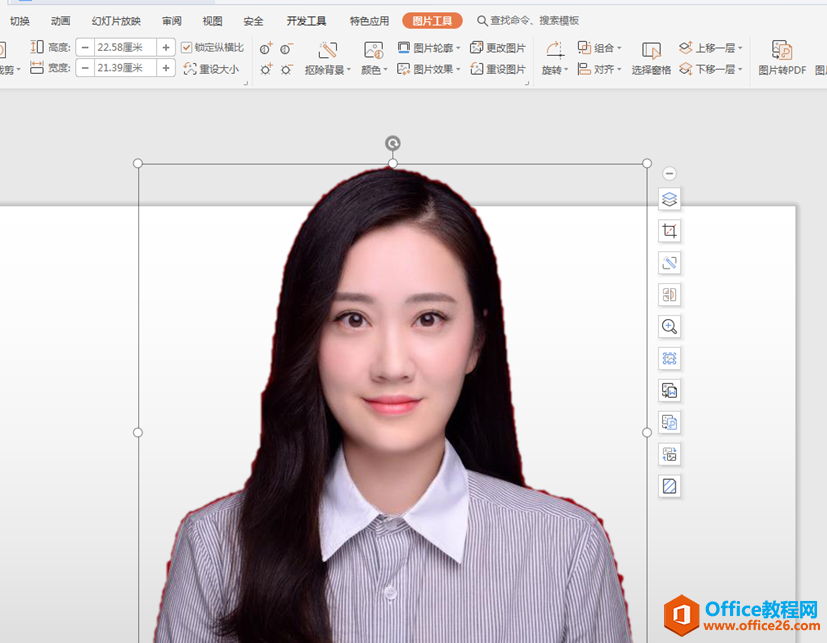
标签: PPT快速抠图去背景
相关文章

有时候由于工作需要,常在PPT中应用个性化模板,那么在PPT中如何新建自定义PPT主题呢?我们一起来看看吧!首先打开PPT演示文稿,创建四张空白文档(连按四下enter键),点击工作栏【视图......
2022-05-05 183 自定义PPT主题

我们有时候在使用PPT过程中需要在PPT中批量插入图片三种方法,你知道怎样在PPT中批量插入图片吗?今天小编就教一下大家在PPT中批量插入图片三种方法。一、把多张图片批量插入到一张幻灯......
2022-05-05 355 PPT批量插入图片

如何在PPT中绘制倒金字塔的逻辑表达效果老规矩,方法看看效果。是一个倒金字塔逻辑思路表达,表达经过层层筛选总结,最后合作得以实现的表达。这种有立体的环形的金字塔怎么绘制呢?......
2022-05-05 491 PPT绘制倒金字塔效果

用PPT演示文稿的操作中,我们会根据需要进行背景设置,如果想使用电脑上的图片,例如团队照片、网上下载的图片,我们该怎么操作呢?第一步,在页面空白处,点击右键,点击【设置背景......
2022-05-05 261 PPT背景